VirtualBox — фантастическое программное обеспечение, особенно для разработчиков, но в нем есть не все «из коробки». Вы можете столкнуться с проблемами производительности, а интеграция с базовой операционной системой (известной как «хостовая» ОС) не очень хороша. Есть и другие проблемы, с которыми вы можете столкнуться.
К счастью, это можно исправить, в зависимости от используемой виртуализированной операционной системы (известной как «гостевая» ОС). Вы можете сделать это с помощью серии надстроек, известных как гостевые дополнения.
Читайте также: Как импортировать и экспортировать файлы OVA в VirtualBox
Что такое гостевые дополнения VirtualBox?
Дополнения VirtualBox Guess — это набор драйверов и приложений, которые упрощают работу некоторых гостевых операционных систем. Это позволит вам улучшить графическую производительность, а также лучше интегрировать гостевую ОС с вашей системой. Это включает в себя улучшенную интеграцию указателя мыши, возможность копирования и вставки между операционными системами, а также перетаскивания.
В Windows вы даже можете запускать приложения из гостевой операционной сист
Contents
Что такое гостевые дополнения VirtualBox?
о, если вам нужно запустить определенную версию приложения, которая лучше работает в VirtualBox.Поддерживаемые системы
Гостевые дополнения VirtualBox поддерживают Windows и Linux. Сюда входят несколько версий Linux, но мы не можем гарантировать, что они будут работать на одном дистрибутиве. Даже если гостевые дополнения установятся правильно, не обязательно рассчитывать на правильную работу всех возможных функций.
К сожалению, macOS в настоящее время не поддерживается, и похоже, что поддержка не появится в ближайшее время. Уточним: дополнения не поддерживаются в гостевых системах macOS. Вы можете без проблем использовать гостевые дополнения на macOS с гостевыми ОС Windows или Linux.
Установить гостевые дополнения для гостей Windows
Как только Windows заработает внутри VirtualBox, перейдите в строку меню и выберите меню «Устройства». Здесь прокрутите вниз и выберите «Вставить образ компакт-диска с гостевыми дополнениями».
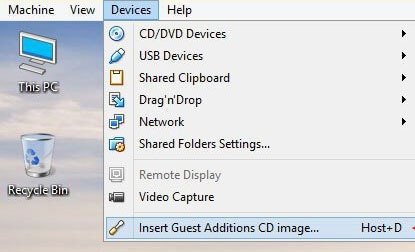
Откройте «Мой компьютер» или «Мой компьютер». Вы можете увидеть компакт-диск с гостевыми дополнениями в меню слева. Е
Поддерживаемые системы
те «Этот компьютер», и вы должны его увидеть. Дважды щелкните компакт-диск, затем дважды щелкните «VBoxWindowsAdditions». Здесь следуйте инструкциям по установке гостевых дополнений.Читайте также: Как исправить зависание Ubuntu в VirtualBox
Установить гостевые дополнения на гостевых системах Linux
Прежде чем приступить к работе с Linux, убедитесь, что у вас установлены основные инструменты сборки и заголовки ядра. Чтобы узнать, как это сделать, вы можете обратиться к документации, доступной для вашего дистрибутива.
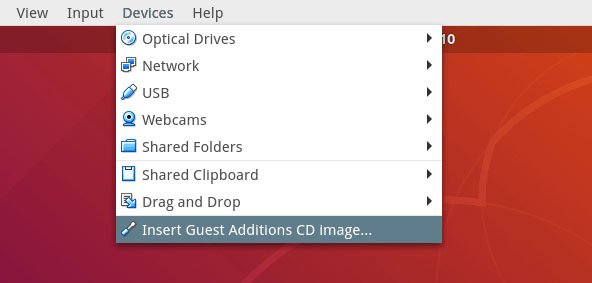
В строке меню VirtualBox перейдите в меню «Устройство», затем выберите «Вставить образ компакт-диска с гостевым
Установить гостевые дополнения для гостей Windows
столе.Вы можете увидеть всплывающее окно с предложением запустить компакт-диск. Если нет, дважды щелкните значок компакт-диска, и он должен запуститься. Терминал запустится. Следуйте инструкциям для завершения установки.
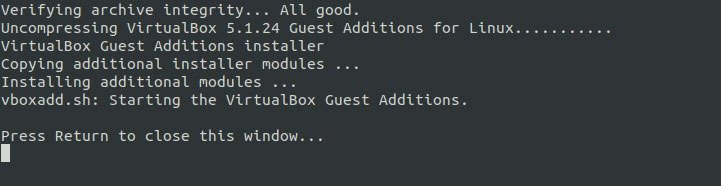
Заключение
Ваши гостевые операционные системы должны работать более плавно и без проблем. Просто помните, что если вы используете операционную систему, отличную от Windows или Linux, эти гостевые дополнения не принесут вам никакой пользы.
Даже если установлены гостевые дополнения, у вас все равно могут возникнуть определенные проблемы. Например, запустив Ubuntu в качестве гостя, вы можете столкнуться с проблемами, когда Ubuntu или VirtualBox зависают. Хорошая новость в том, что мы можем в этом помочь. Ознакомьтесь с нашим руководством, в котором показано как исправить зависание Ubuntu в VirtualBox . `


